أسباب فتح Yandex.Browser بشكل تعسفي
الإنترنت - مرتعًا حقيقيًا للبرامج الضارة والشر الأخرى. المستخدمين حتى مع جيد الحماية من الفيروسات يمكن "التقاط" الفيروسات على مواقع الويب أو من مصادر أخرى. ماذا يمكن أن نقول عن أولئك الذين لم يتم حماية جهاز الكمبيوتر الخاص بهم على الإطلاق. تظهر مشاكل شائعة مع المتصفحات - يعرضون الإعلانات ويتصرفون بشكل غير صحيح ويبطئون. سبب آخر شائع هو فتح صفحات المتصفح عشوائياً ، والتي ، بطبيعة الحال ، يمكن أن تكون مزعجة وتتداخل. كيفية التخلص من بدء التشغيل العشوائي ياندكس متصفح ستتعلم من هذه المقالة.
اقرأ أيضا:
كيفية تعطيل الإعلانات المنبثقة في Yandex.Browser
كيفية التخلص من الإعلانات في أي متصفح
محتوى
أسباب فتح Yandex.Browser نفسه
الفيروسات والبرامج الضارة
نعم ، هذه هي المشكلة الأكثر شيوعًا التي يفتح متصفحك بشكل تعسفي. وأول ما عليك القيام به هو فحص جهاز الكمبيوتر الخاص بك بحثًا عن الفيروسات والبرامج الضارة.
إذا لم يكن لديك حتى حماية الكمبيوتر الأساسية في شكل برنامج مكافحة الفيروسات ، فإننا ننصحك بتثبيته على الفور. لقد كتبنا بالفعل عن العديد من برامج مكافحة الفيروسات ، ونقترح عليك اختيار المدافع المناسب بين المنتجات الشائعة التالية:
كومبيوتري:
1. ESET NOD 32 .
2. Dr.Web الأمن الفضاء .
3. كاسبرسكي لأمن الإنترنت .
4. نورتون إنترنت سيكيوريتي .
5. كاسبيرسكي المضاد للفيروسات .
6. أفيرا .
مجانا:
1. كاسبيرسكي حر .
2. أفاست لمكافحة الفيروسات مجانا .
3. AVG مكافحة الفيروسات مجانا .
4. كومودو انترنت سكيورتي .
إذا كان لديك بالفعل برنامج مكافحة فيروسات ، ولم يعثر على أي شيء ، فسيستخدم في الوقت المحدد الماسحات التي تتخصص في القضاء على برامج الإعلانات المتسللة وبرامج التجسس والبرامج الضارة الأخرى.
كومبيوتري:
1. SpyHunter .
2. قاتل محترف .
3. malwarebytes AntiMalware .
مجانا:
1. AVZ .
2. AdwCleaner .
3. أداة إزالة الفيروسات كاسبيرسكي .
4. برنامج Dr.Web CureIt .
في معظم الحالات ، يكفي اختيار برنامج واحد من برامج مكافحة الفيروسات والماسح الضوئي للتعامل مع المشكلة.
اقرأ أيضا: كيفية مسح الكمبيوتر بحثا عن الفيروسات بدون فيروس
آثار بعد الفيروس
جدولة المهام
في بعض الأحيان يحدث أن تم العثور على الفيروس ، والمستعرض لا يزال يفتح نفسه. في معظم الأحيان يفعل ذلك على جدول زمني ، على سبيل المثال ، كل ساعتين أو في نفس الوقت كل يوم. في هذه الحالة ، من المفيد تخمين أن الفيروس قام بتثبيت شيء مثل مهمة قابلة للتنفيذ تحتاج إلى إزالتها.
في Windows ، يجيب " Scheduler " لتنفيذ إجراءات معينة وفقًا لجدول زمني. فتحه ببساطة عن طريق البدء في كتابة "جدولة المهام" في البداية:
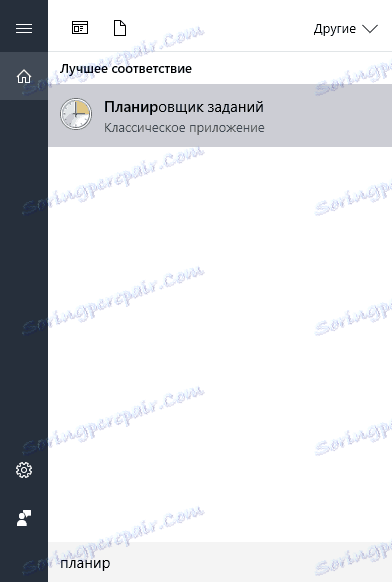
إما فتح " لوحة التحكم " ، حدد " النظام والأمن " ، والعثور على " الإدارة " وبدء " جدول المهام ":
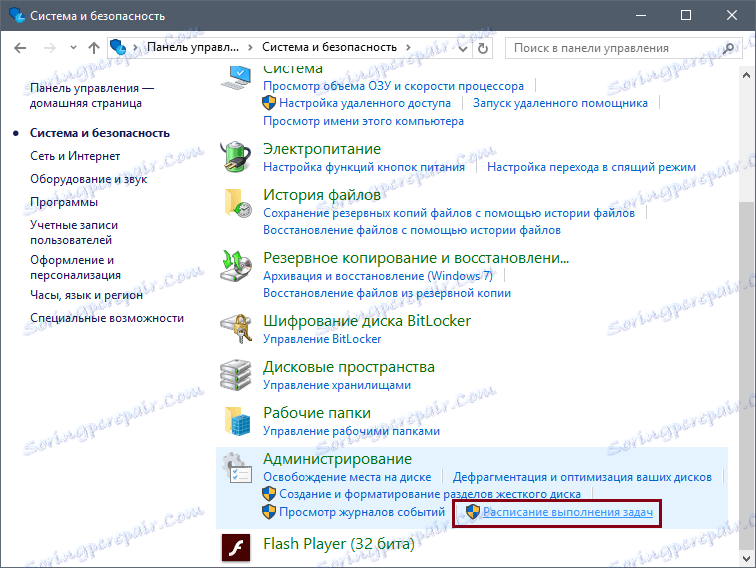
هنا سوف تحتاج للبحث عن مهمة مشبوهة متعلقة بالمتصفح. إذا عثرت عليه ، فافتحه بالنقر مرتين فوق زر الماوس الأيسر ، وفي الجزء الأيمن من النافذة ، حدد " حذف ":
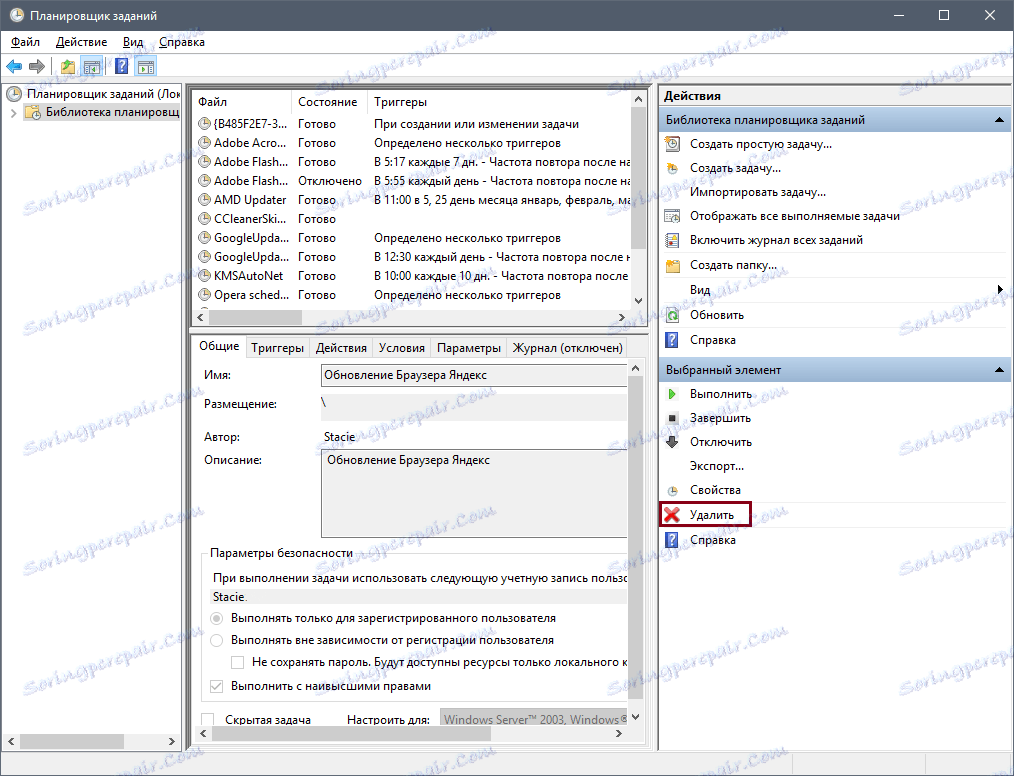
خصائص اختصار المتصفح التي تم تغييرها
في بعض الأحيان تأتي الفيروسات بسهولة أكبر: فهي تغير خصائص إطلاق متصفحك ، ونتيجة لذلك يتم تشغيل ملف قابل للتنفيذ مع معلمات معينة ، على سبيل المثال ، عن طريق عرض الإعلانات.
المخادعون المكرون يخلقون ما يسمى ملف الخفافيش ، والتي لا تعتبر من قبل أي أداة مكافحة الفيروسات للفيروس على الإطلاق ، لأنه في جوهره هو ملف نصي بسيط يحتوي على سلسلة من الأوامر. عادة ما يتم استخدامها لتبسيط العمل في Windows ، ولكن يمكن استخدامها كقراصنة كوسيلة لعرض الإعلانات وتشغيل المتصفح بشكل عشوائي.
أزلها بسيطة قدر الإمكان. انقر على اختصار Yandex.Browser بزر الفأرة الأيمن واختر " خصائص ":
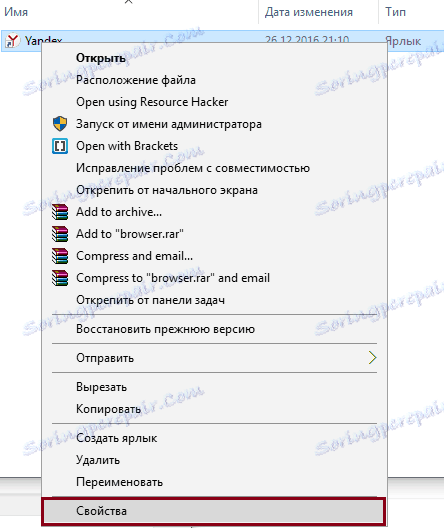
نحن نبحث عن حقل " الكائن " في علامة التبويب " التصنيف " ، وإذا تم النظر إلى المتصفح كملف browser.bat ، فهذا يعني أن المنشئ للمتصفح هو السبب.
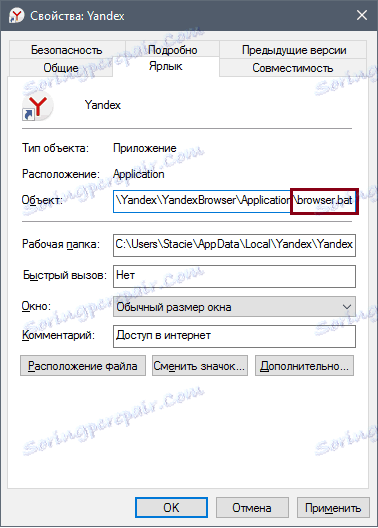
في نفس علامة التبويب " التصنيف " ، انقر على الزر " موقع الملف ":
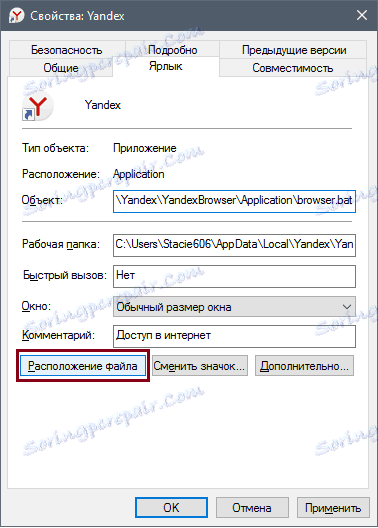
نذهب هناك (مقدما تمكين Windows لعرض الملفات والمجلدات المخفية ، وكذلك إزالة إخفاء ملفات النظام المحمية) ورؤية ملف الخفافيش.
لا يمكنك حتى التحقق من وجود الضرر (على الرغم من ذلك ، إذا كنت لا تزال تريد التأكد من أنه هو سبب التشغيل التلقائي للمتصفح والإعلان ، ثم أعد تسميته إلى browser.txt ، وافتح "المفكرة" وعرض ملف البرنامج النصي) ، وحذفه على الفور. كما تحتاج إلى حذف الاختصار Yandex.Browser القديم وإنشاء واحدة جديدة.
إدخالات في التسجيل
شاهد أي موقع يفتح بإطلاق عشوائي للمتصفح. بعد ذلك ، افتح محرر التسجيل - اضغط على اختصار Win + R واكتب regedit :
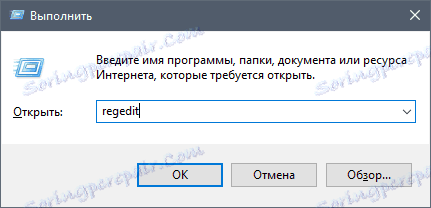
اضغط على Ctrl + F لفتح بحث السجل.
لاحظ أنه إذا قمت بتسجيل الدخول بالفعل إلى السجل وتركت في فرع ، فسيتم إجراء البحث داخل الفرع وأسفله. للتشغيل عبر السجل بالكامل ، على الجانب الأيسر من النافذة ، قم بالتبديل من الفرع إلى " الكمبيوتر ".
اقرأ المزيد: كيفية تنظيف سجل النظام
في حقل البحث ، اكتب اسم الموقع الذي يفتح في المتصفح. على سبيل المثال ، لديك موقع إعلاني خاص إلى حد ما http://trapsearch.ru ، على التوالي ، في حقل البحث ، اكتب trapsearch وانقر على "بحث عن التالي ". إذا عثر البحث على سجلات بهذه الكلمة ، فعندئذ في الجزء الأيسر من النافذة ، احذف الفروع المحددة بالضغط على المفتاح Delete في لوحة المفاتيح. بعد حذف إدخال واحد ، اضغط F3 على لوحة المفاتيح للانتقال إلى البحث عن نفس الموقع في الفروع الأخرى من التسجيل.
اقرأ أيضا: منظف السجل
حذف الامتدادات
افتراضيًا ، يتضمن Yandex.Browser وظيفة تسمح للإضافات المثبتة بالعمل حتى بعد إغلاق المتصفح. إذا تم تثبيت ملحق بإعلان ، فقد يتسبب في إطلاق المتصفح بشكل عشوائي. للتخلص من الإعلان في هذه الحالة ببساطة: افتح المتصفح ، وانتقل إلى القائمة > الإضافات :
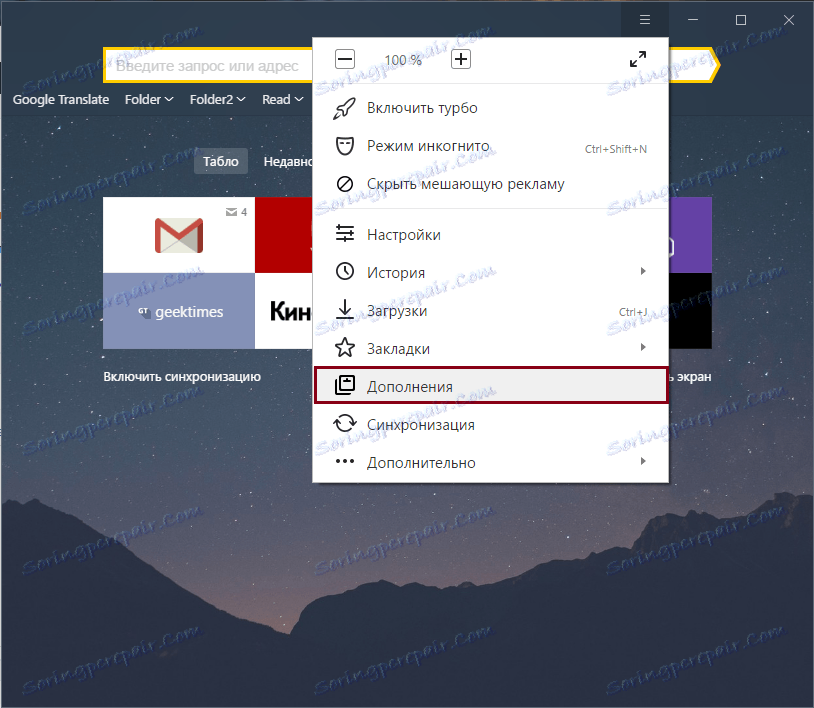
انتقل إلى أسفل الصفحة وفي مربع " من المصادر الأخرى " ، اعرض كافة الإضافات التي تم تثبيتها. العثور على وحذف واحدة مشبوهة. هذا يمكن أن يكون امتدادا لم تقم بتثبيته بنفسك. عادة ما يحدث هذا عندما تقوم بتثبيت برنامج على جهاز الكمبيوتر الخاص بك بشكل غير ملائم ، ومعه تتلقى طلبات وإضافات إعلانية غير ضرورية.
إذا كنت لا ترى ملحقات مشبوهة ، فحاول العثور على الجاني باستخدام طريقة الاستثناء: تعطيل الإضافات واحدة تلو الأخرى حتى تعثر على شيء ما بعد تعطيله توقف المتصفح عن العمل.
إعادة ضبط إعدادات المتصفح الخاص بك
إذا لم تساعدك الطرق المذكورة أعلاه ، فنحن نوصيك بإعادة التعيين إعدادات المتصفح . للقيام بذلك ، انتقل إلى القائمة > الإعدادات :
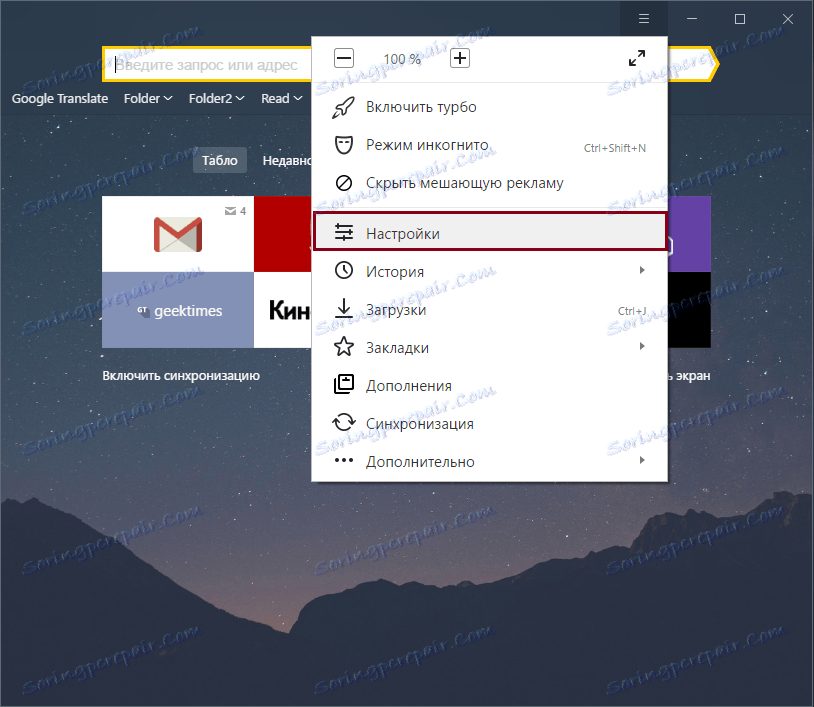
انقر على " عرض الإعدادات المتقدمة ":
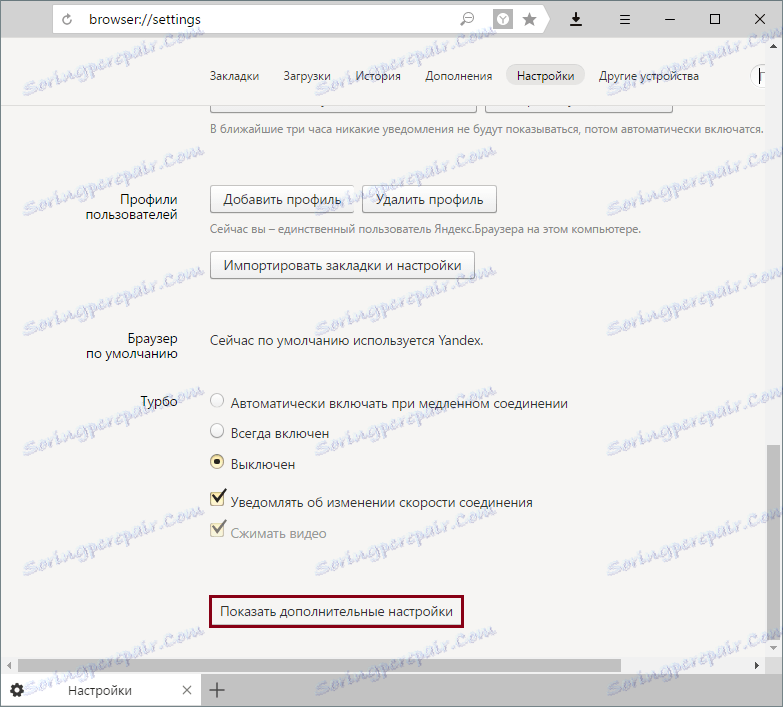
في أسفل الصفحة نحن نبحث عن كتلة " إعادة ضبط الإعدادات " وننقر على زر " إعادة ضبط الإعدادات ".
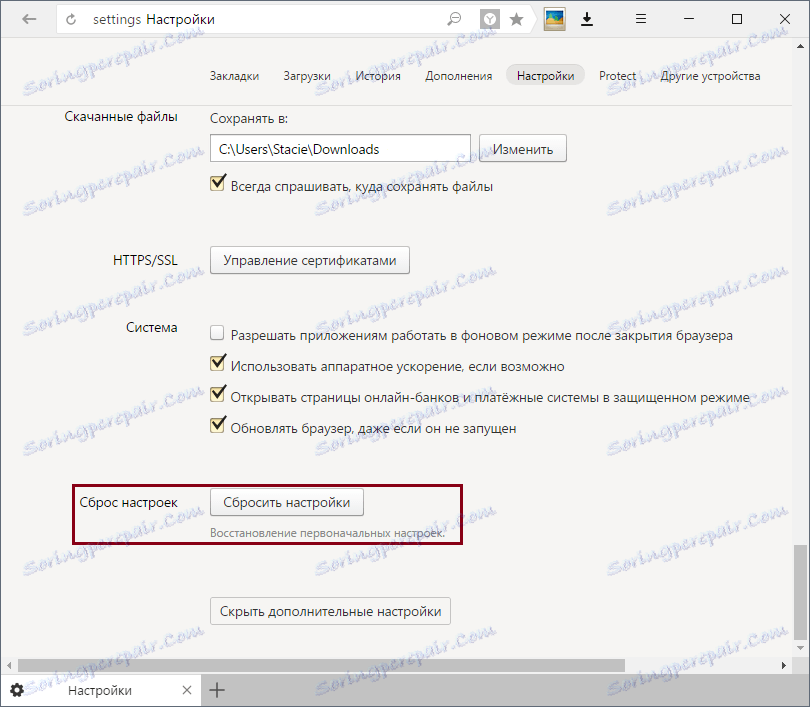
إعادة تثبيت المتصفح
الطريقة الأكثر جذرية لحل المشكلة هي إعادة تثبيت المتصفح. نوصي بتمكين مزامنة ملف التعريف مسبقًا ، إذا كنت لا ترغب في فقد بيانات المستخدم (الإشارات المرجعية ، كلمات المرور ، وما إلى ذلك). في حالة إعادة تثبيت المتصفح ، لا يعمل إجراء إلغاء التثبيت المعتاد - تحتاج إلى إعادة تثبيت كاملة.
اقرأ المزيد عن هذا: كيفية إعادة تثبيت Yandex.Browser مع توفير من الإشارات المرجعية
درس فيديو:
لإزالة المتصفح تمامًا من جهاز الكمبيوتر ، اقرأ هذا المقال:
اقرأ المزيد: كيفية إزالة Yandex.Browser تماما من جهاز كمبيوتر
بعد ذلك ، يمكنك وضع أحدث إصدار من Yandex.Browser:
اقرأ المزيد: كيفية تثبيت Yandex.Browser
لقد اعتبرنا الطرق الرئيسية التي يمكنك من خلالها حل مشكلة الإطلاق العشوائي Yandex.Browser على الكمبيوتر. سنكون سعداء إذا كانت هذه المعلومات تساعد في القضاء على الإطلاق المستقل لمستعرض الويب وستسمح باستخدام Yandex.Browser مرة أخرى براحة.